Amazon ist mittlerweile sehr empfindlich bezüglich Sicherheitskriterien für den Seller Central Zugriff. Daher stellt sich für viele, gerade in der Urlaubszeit, die Frage, wie sie aus dem Ausland auf ihr Verkäuferkonto zugreifen können, ohne dass der Sicherheitsalgorithmus einen Fremdzugriff vermutet.
Eine mögliche Lösung ist eine VPN Verbindung. In diesem kleinen Video erkläre ich einerseits, was ein VPN ist und andererseits, wie Du mit einer Fritz!Box sogar unabhängig von externen Diensten Deine eigene VPN Verbindung aufsetzt.
Textversion des Videobeitrags:
Ein kleines Mini-Tutorial zum Thema „Aus dem Ausland auf Seller Central zugreifen“ und das mit Hilfe von VPN, einem Virtual Private Network. Ich will ganz kurz mal zeigen auch für die, die nicht wissen was das ist, um was es hier überhaupt geht. Letztlich ist es so, dass wir auf Amazon zugreifen wollen, sprich auf Seller Central. Das machen wir von einem Rechern von Zuhause oder aus dem Büro aus Deutschland und da ist es normalerweise kein Problem wie wir das kennen. Das heißt, wir schicken unsere Daten dort hin, Amazon sagt: „Ich kenne diese IP-Adresse.“ Das heißt, die Adresse von dem Rechner, die ist in Deutschland. Der kommt immer von dort und da gibt’s keine Probleme. Das heißt, diese Daten werden angenommen; passiert nichts.
Jetzt allerdings haben wir die Situation, es ist Urlaubszeit und vielleicht will der eine oder andere verreisen mit seinem Laptop und befindet sich dann im Ausland. Das heißt, letztlich irgendwo mit einem Internetzugang ausgerüstet möchte man dann auch auf Amazon zugreifen, auf Seller Central, und schickt seine Daten dort hin. Allerdings, schlägt genau hier an dieser Stelle der Algorithmus von Amazon Alarm und sagt „Ui, die IP-Adresse liegt nicht in Deutschland. Das könnte sich um einen Hacker-Angriff handeln, was auch immer. Der kommt zwar mit dem richtigen Passwort hinterher, vielleicht auch mit einer Zwei-Wege-Authentifizierung; allerdings, ich kenne diese IP-Adresse nicht. Die befindet sich sonst wo,“ und sperrt sofort mal diesen Zugriff und, wenn’s ganz blöd läuft, sogar das ganze Konto, den ganzen Account, und man hat erstmal längere Zeit keinen Zugriff (des Öfteren schon passiert), und genau davon wollen wir uns schützen.
Ich selbst habe jetzt tatsächlich auch mal mit Amazon gesprochen, was denn hier ein toller Schutz wäre, denn so richtig Tipps gibt Amazon hier auch nicht was man denn dagegen tun kann. Allerdings, gibt es einen kleinen netten Umweg, und zwar wenn wir diesen Weg mal vergessen hier direkt zuzugreifen… Was wir eigentlich wollen, wir wollen aus Deutschland zugreifen. Wir sitzen aber nicht in Deutschland. Das heißt, wir müssen unsere Daten eigentlich erstmal nach Hause schicken nach Deutschland, von dort über den Rechner wie gewohnt auf Amazon zugreifen. Das kann man natürlich einerseits machen mit diversen Fernsteuerungssoftwaregeschichten. Der Rechner bleibt einfach an zu Hause. Man steuert ihn fern und kann dann auf Amazon zugreifen. Das ist eine Sache, die auf alle Fälle funktioniert.
Allerdings, gibt’s noch einen anderen vielleicht ein bisschen eleganteren Weg und zwar mit einem Virtual Private Network (VPN). Das heißt, die Daten werden durch einen Tunnel geschickt und der ist auch zugleich noch sicher. Also, das heißt, man hat hier die zusätzliche Sicherheit, dass die Daten verschlüsselt geschickt werden und zum Beispiel, wenn man sich in einem öffentlichen WLAN befindet in irgendeinem Internet Cafe im Ausland, dann können auch hier keine Paßworte abgegriffen werden oder mitgehört werden, sonst kann man ja gleich auch eine Postkarte schicken. Die Daten sind sicher und werden vom Rechner zu Rechner verschlüsselt geschickt. Dann ist es natürlich auch gar kein Problem mehr. Amazon sagt „Aha, die Daten kommen wie gewohnt aus Deutschland, vielleicht sogar von der gleichen IP-Adresse wie gewohnt,“ und werden zugelassen in Seller Central und es passiert eigentlich nichts. Das heißt, Amazon merkt noch nicht einmal, dass wir uns gerade im Ausland befinden.
Jetzt gibt’s natürlich noch einen kleinen weiteren Trick. Ich möchte ja meinen Rechner zu Hause nicht die ganze Zeit laufen haben. Jetzt kann ich mich einerseits einem Dienst bedienen, der einfach Geld kostet, je nach Datenmenge diese Daten hier umzuleiten, in Deutschland in Empfang zu nehmen, und dort wieder umzuleiten und auszuspielen. Allerdings, können das mittlerweile auch bereits Router. Das heißt, ich habe meinen Rechner dabei, habe aber zu Hause vielleicht noch meinen Router am Netz aktiv hängen, zum Beispiel eine FRITZ!Box, mit der ich das gleich zeigen möchte, und die leitet mir einfach die Daten um. Das heißt, auch hier sagt Amazon, die Daten kommen von dieser IP-Adresse und nichts außergewöhnliches wird entdeckt. Und das ist meines Erachtens somit der eleganteste Weg, den man wählen kann, und diese Einrichtung, wie man sowas macht, zeige ich jetzt einfach mal anhand einer FRITZ!Box und einem iPhone.
So, jetzt befinden wir uns auf meiner FRITZ!Box hier zu Hause. Jeder, der sie schon mal eingerichtet hat, weiß, ist ganz einfach über fritz.box im heimischen Netzwerk zu erreichen. Da kommen wir natürlich zuerst auf die Übersichtsseite; allerdings interessiert uns hier jetzt der Punkt „Internet“ und dann „Freigaben“. Und genau hier versteckt sich ein kleiner Reiter. Der heißt „VPN“. Ich weiß nicht genau bei welcher FRITZ!Box und ab wann das genau möglich ist. Man müsste eventuell mal gucken ob das bei jeder, die ihr zu Hause habt, möglich ist. Ich habe mich vorher informiert, dass VPN an dieser FRITZ!Box auch funktioniert. Ja, jetzt möchte ich hier einen neuen VPN-Zugang einrichten, und das ist eigentlich recht einfach. Das heißt, ich kann hier mit dem Button „VPN-Verbindung hinzufügen“ eine hinzufügen und habe hier vier Möglichkeiten. Und worum’s eigentlich geht, ist nicht die vorausgewählte Möglichkeit, die hier immer vorausgewählt ist (die ist ein Spezialfall), sondern eigentlich was wir möchten ist ein „Fernzugang für einen Benutzer einrichten“. Hier steht aber auch schon geschrieben.
Was passiert? Es passiert nichts weiteres als dass wir in einen anderen Menüpunkt umgeleitet werden und zwar um die Benutzer zu administrieren. Das heißt, ich klicke mal hier „Weiter“ und ich sehe auch links wir sind einfach in System FRITZ!Box-Benutzer umgeleitet worden. Ja, und hier sehen wir auch einen Benutzer bereits angelegt. Wir können ganz einfach einen neuen Benutzer hinzufügen. Das heißt, hier könnte man dann alles einstellen. Ich gehe jetzt aber einfach mal in den vorhandenen Benutzer, dann da ist eigentlich nur einen kleinen Hacken zu setzen. Der Benutzer ist meist eher schon angelegt weil einen braucht man ja Minimum, und das ist eben dieser hier. Und wenn ich jetzt hier mal reinschaue, dann scrolle ich mal ganz nach unten und hier ist ein Hacken „VPN“. Der ist vorab erstmal nicht ausgewählt, aber dann wähle ich ihn aus und speichere mir das ganze. Und mehr muss ich eigentlich nicht tun.
Was dann sehr elegant ist, diese VPN-Einstellungen kann man sich genau hier an dieser Stelle anzeigen lassen, und da klicke ich jetzt mal drauf. Das heißt, diese VPN-Einstellungen, die würde ich mir dann auf alle Fälle mal aufschreiben oder für den Urlaub mitnehmen. Und hier ist es auch ganz klar beschrieben wie man ein iPhone oder auch ein Android-Gerät einrichtet. Und das möchte ich euch auch mal ganz kurz zeigen. Das ist nämlich auch relativ einfach. Das heißt, ich gehe jetzt in mein iPhone rein und richte mir diesen VPN-Zugang ein. Es ist auch beschrieben wie es gemacht wird.
Ich gehe in Einstellungen und dann in Allgemein, und dann befindet sich hier ein Punkt VPN. Wir sehen, es ist bereits meine FRITZ!Box natürlich eingerichtet, aber hier steht dann auch alles da was man machen muss. Normalerweise ist da noch gar kein Eintrag. Das heißt, man fügt einen VPN hinzu. Und genau diese Felder sind hier ja alle beschrieben. Die muss man nur abtippen. Sind zum Teil etwas langwierig zum Abtippen, aber mehr muss man dann eigentlich auch gar nicht machen. Was passiert, wenn jetzt dieser VPN eingerichtet ist? Ich gehe jetzt aus dem Menü raus. Ich kann ihn natürlich einerseits hier einschalten; allerdings ist das ein bisschen kompliziert immer zwei Schritte tiefer zu gehen. Es ist dann ganz praktisch wenn man einen VPN mal eingerichtet hat, das hier direkt VPN steht. Und den Schalter lege ich einfach nur um.
Obwohl ich jetzt im eigenen Netzwerk bin, das ist natürlich jetzt ein bisschen quatsch eigentlich, aber so wäre es auch, wenn ich jetzt im Ausland gerade wäre mit einer normalen LTE- oder 3G-Verbindung. Und dann sehen wir oben ein kleines Rechteck mit VPN. Und da muss man wirklich draufachten, dass das wirklich aktiviert ist, weil dann sagt mir das iPhone, ja, ich bin mit VPN, mit dem Tunnel verbunden, mit einer sicheren Verbindung. Um das wirklich nochmal zu verifizieren bevor ich jetzt in Seller Central oder in die Amazon Seller Central App reingehe, kann man das nochmal checken. Das heißt, einerseits wird eine Webseite… Zum Beispiel die da heißt Meine-Aktuelle-IP.de. Der macht nichts anderes als zu schauen wo sitze ich denn gerade. Das kann ich mir dann vergrößern. Da sehe ich, aha, in Deutschland, in München. Das ist schon mal ganz nett. Das heißt, auch wenn ich zum Beispiel jetzt gerade in Spanien bin, dann bekomme ich hier Deutschland, München, angezeigt weil hier mein Router steht.
Ich kann allerdings mir auch eine App laden, zum Beispiel What is My IP. Und da mache ich einfach ein Reload und da sehe ich auch, ich kriege eine kleine Deutschland-Fahne. Das heißt, ich habe jetzt eine IP-Adresse, die zumindest mal in Deutschland beheimatet ist und kann somit gefahrlos auf Amazon Seller Central zugreifen. So, und zum Abschluss vielleicht noch zwei-drei Tipps. Die Einrichtung, wie gesagt, entweder ein bezahlter Dienst oder der eigene Router. Das sind so beliebte Möglichkeiten. Die Einrichtung am Endgerät muss man dann natürlich noch machen, entweder am Handy, am Tablet, oder am Computer selbst. Da gibt’s zahlreiche Möglichkeiten. Ich habe euch eine davon gezeigt.
Ich würde immer die IP-Adresse nach dem Einschalten, gerade wenn der VPN-Zugang ganz neu eingerichtet ist, erstmal checken aus dem Ausland ob ich wirklich eine deutsche IP-Adresse bekommen habe, entweder wie ich gezeigt habe über eine Internetadresse oder eine App. Und Vorsicht nochmal bei schlechten Verbindungen. Das heißt, wenn die Verbindung wacklig ist oder mal kurz das iPhone keine Verbindung hat, dann deaktiviert sich gerne VPN und sagt aber nichts. Das heisst, dann ist das kleine Kästchen oben weg und dann springt die IP-Adresse und zwar von Deutschland direkt ins Ausland, und das ist Alarmsignal Nummer eins. Also, da fliegt man da ziemlich sicher raus. Also, da muss man ein bisschen aufpassen. Deswegen auch immer, bevor man Seller App aufmacht, da schauen ob das Kästchen möglich da ist.
Und ich würde übrigens auch als Tipp, was ich jetzt hier nicht hingeschrieben habe, das Amazon Front End auch nur mit einem VPN besuchen, denn hier kann’s durchaus ja auch Verbindungen geben zu dem Login. Genau! So viel dazu! Ich hoffe es hat euch Spaß gemacht und ihr könnt jetzt beruhigt in den Urlaub fahren und von dort ihre Geschäfte tätigen.
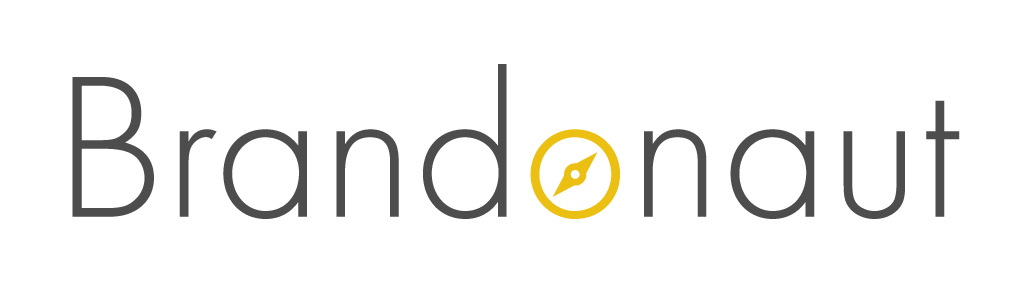
Moin Moin,
super Video. Stehe aktuell auch vor diesem Problem.
Wie sieht es denn aus mit dynamischen IP`s? Mein Router trennt alle 24h die Verbindung zum Provider und bekommt dann eine neue IP zugewiesen.
Wie kann man also eine DynDNS o.ä. Verbindung herstellen?! Ist das überhaupt nötig?
Dieser Schritt, sofern überhaupt benötigt, fehlt mir leider noch.
Viele Grüße
Danke, Chris!
Ja, tatsächlich hab ich selbst ältere Tutorials gefunden, damals war wohl noch DynDNS oder ähnliches nötig. Genau aus dem Grund, den Du beschreibst. Das hatte mich erst etwas abgeschreckt.
Mittlereile scheint die Fritz!Box den Prozess aber etwas nutzerfreundlicher zu gestalten. Ich glaube, sie haben einen eigenen DNS Service. Den hatten sie früher auch schon. Aber heutzutage wohl unbemerkt im Hintergrund.
Ich hab das Setup in zwei Wochen Pfingstferien ohne Probleme getestet. Deshalb gehe ich davon aus, dass genau das im Hintergrund automatisch läuft.
Viele Grüße
Bernhard
Ich hatte den VPN nach der Veröffentlichung deines Tutorials eingerichtet und mittlerweile hat er nicht mehr funktioniert – ich denke, weil der Router keine statische IP Adresse hat.
Dafür gibt es aber eine Lösung, nämlich „MyFritz“. MyFritz ist das Fritzbox-Pendant zu DynDNS.
Zum Einrichten: Fritzbox -> Internet -> myFritz-Konto und entsprechend einen Benutzer einrichten. Diesen Benutzer später als VPN Benutzer hinzufügen. Die Adresse ist dann anschließend keine IP Adresse mehr sondern eine myFritz-Domain. Daher kann man sich selbst bei Wechsel der IP Adresse noch mit der Fritzbox verbinden.
Viele Grüße,
Philipp
Hi Philipp,
Danke für Deinen Hinweis.
Ja, so hatte ich es auch gedacht. Ehrlich gesagt wusste ich gar nicht, dass man es auch ohne MyFritz Account machen kann. Aber wunderbar, so ist es nochmals deutlich geworden.
Danke
Viele Grüße
Bernhard
Danke für die Anleitung. Es gibt übrigens auch kostenlose VPN Dienste wie zum Beispiel Opera, sowohl für Desktop als auch Handy. Man muss natürlich wissen, dass Opera ein Werbenetzwerk betreibt und die Daten für sich nutzt, was mich persönlich nicht stört.
Danke, guter Tipp, Timo! Opera kannte ich noch gar nicht. Ich selbst nutzte früher easySurf. Da hat man aber nur 500MB/Monat kostenlos. Für reine Verkaufszahlen reicht das aber auch 😉
Vielen liebe Dank für Deine Mühe. Die Einrichtung ging Dank deines Videos total einfach. Hätte ich nicht gedacht :-)Ich wäre niemals darauf gekommen, das meine Fritz Box so etwas kann.
Vielen Dank, Manuela 🙂
Sehr cool erklärt Bernd.
Was ich noch berücksichtigen würde: Mit dem gleichen Endgerät (z.B. MacBook) einloggen. Ich bin mir da sehr sicher, dass sie das zumindest nicht ignorieren, weil es im umgekehrten Fall so ist – wenn Du z.B. 2 Accounts hast und über ein MacBook einloggst. Da sind die Probleme vorprogrammiert 🙂
Danke, Martin! 😉
Guter Tipp, ja! Und definitiv das sicherste.
Das mit den zwei Accounts ist natürlich ein spezieller Fall. Ich hab übrigens meinen eigenen und Kundenaccounts immer als Freigabe auf das gleiche Login laufen. So laufe ich nicht Gefahr, dass Amazon denkt, ich hätte parallele Accounts. Umgekehrt kann ich nun bequem innerhalb des Logins via Dropdown zwischen den Accounts umschalten. Das Dropdown erscheint aber erst ab zwei Accounts, klar.
Moin! Wie ist es am Handy?
Gibt es bei Roaming Probleme?
Und wenn ich mich mit dem Handy in einen Hotspot einlogge?
Grüße!
Okay, am Handy habe ich es versucht einzurichten. Er sagt mir jedoch die Fehlermeldung, dass er den VPN-Server nicht finden kann. Habe es schon 2 Mal versucht neu einzurichten….
Dafür bin ich leider zuwenig ITler, um hier eine Ferndiagnose zu machen 😉
Genau darum geht es ja. Es ist dem VPN egal, wie Du ins Netz gehst. Wlan, 3G, LTE via eigenem Provider oder Roaming…
Ich hatte noch nie Problem, wenn ich generell Netz hatte, den VPN einzuschalten. Nur zu schwache Verbindungen mag mein VPN am iPhone nicht.
Funktioniert die Lösung nur für den Zugriff mit Smartphone und Tablet, oder kann ich den VPN auch mit meinem normalen MacBook nutzen?
Hi Tim,
funktioniert auch super am Mac. Ich kann mich erinnern, dass man da früher immer Zusatzprogramme benötigte, wie „Tunnelblick“. Aber mittlerweile onboard. Ich bin nach dieser Anleitung vorgegangen und es klappt reibungslos: https://avm.de/service/fritzbox/fritzbox-7390/wissensdatenbank/publication/show/1144_VPN-Verbindung-zur-FRITZ-Box-unter-Apple-macOS-einrichten/
Viele Grüße
Bernhard